Gestisci file multimediali
- Iniziare
- Dispositivi
- App
-
Portale
Gruppi Panoramica del portale Categorie Profili stampante Voci del menu Sonda di temperatura Elenco di preparazione Etichette rapide Controllo del prodotto Biblioteca multimediale Scala Stampa cronologia Posizioni La posizione esegue l'override Importazione ed esportazione di massa Impostazioni Elenchi Utenti Supporto
- Accessori
- Etichette
- Riparazioni
Gli amministratori e i gestori del portale con autorizzazione a caricare contenuti multimediali possono aggiungere file multimediali e indirizzi URL al portale per visualizzarli nell'app.
Requisiti per gli allegati:
- Formati supportati: PNG, JPG, GIF, PDF
- Dimensione massima del file: 80 MB
- Caratteri non validi nel nome file: & # \ / : * ? " < > | +
- Limite massimo di caricamento per i file PDF: 30 pagine
Esistono due modi per aggiungere elementi multimediali al tuo portale:
1. Scheda Libreria multimediale
1. Accedi al portale su www.datecodegenie.com utilizzando il browser consigliato. Consulta Quale browser Internet dovrei usare per accedere al mio portale DateCodeGenie®?
2. Fare clic sulla scheda Libreria multimediale nella barra laterale.
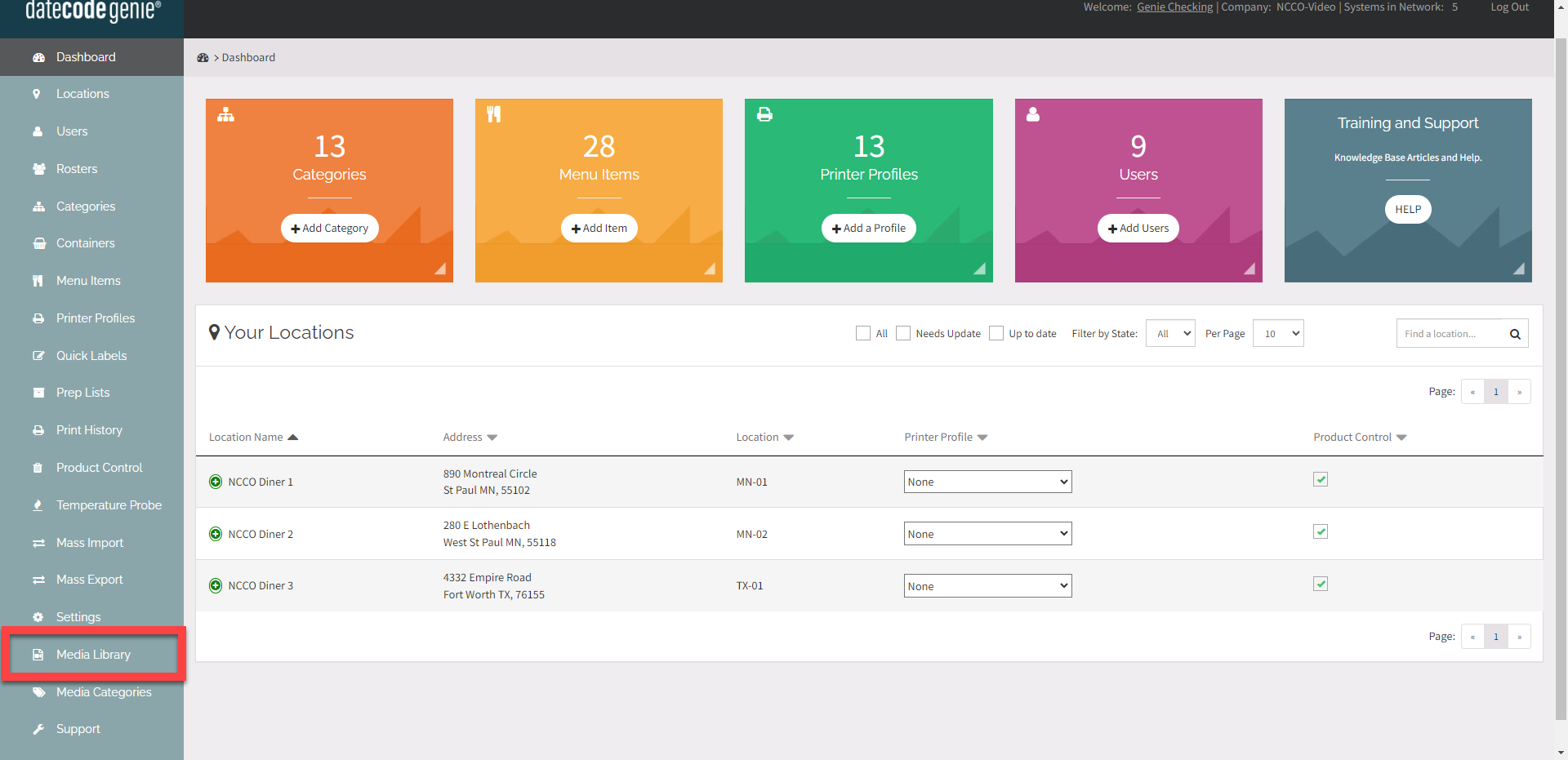
3. Fare clic sul pulsante +Aggiungi elemento multimediale oppure fare clic su un elemento multimediale esistente da modificare.
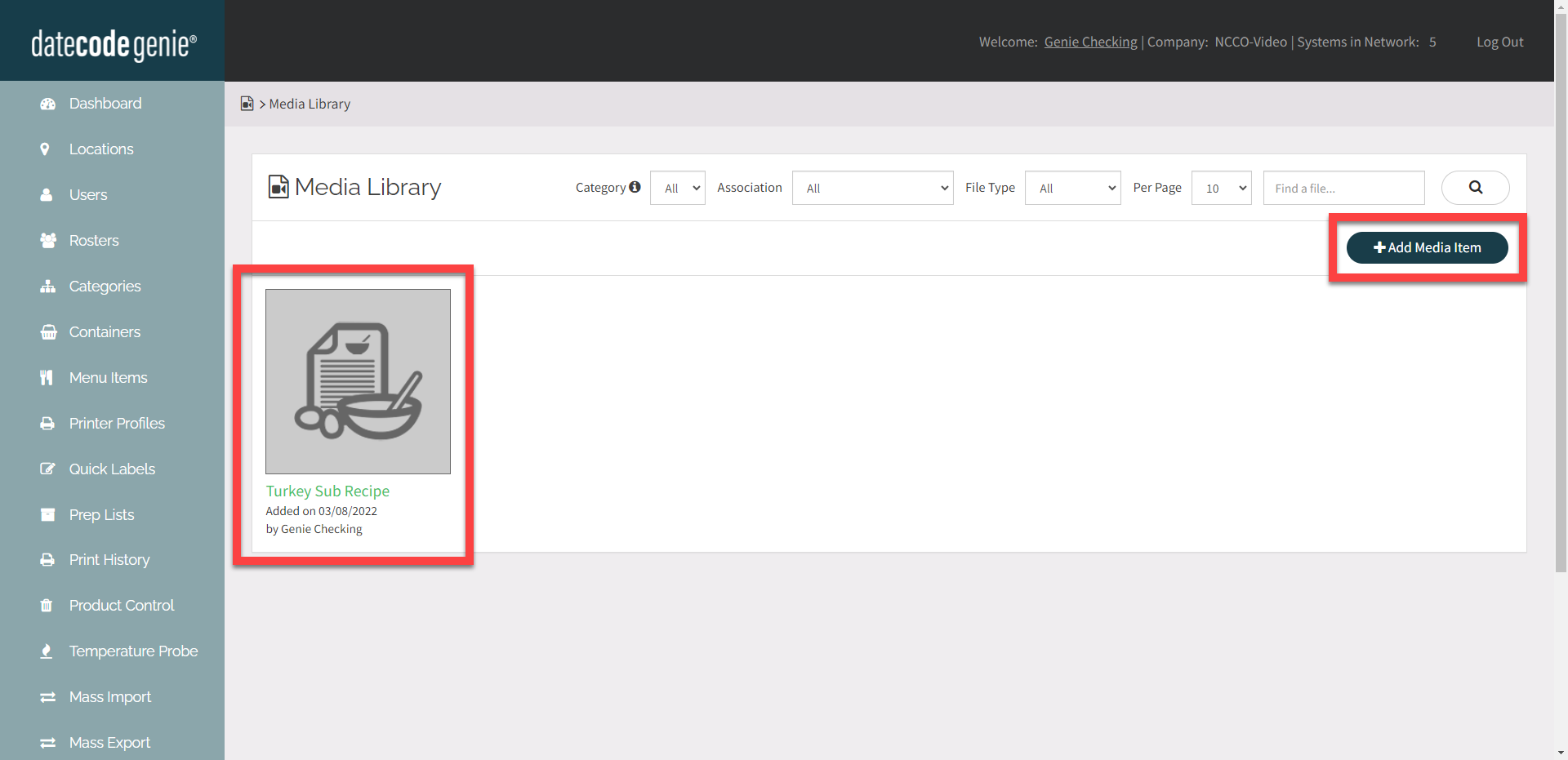
4. FACOLTATIVO: se lo si desidera, selezionare la voce di menu dal menu a discesa Voce.
NOTA
Gli elementi multimediali possono essere associati a una sola voce di menu.
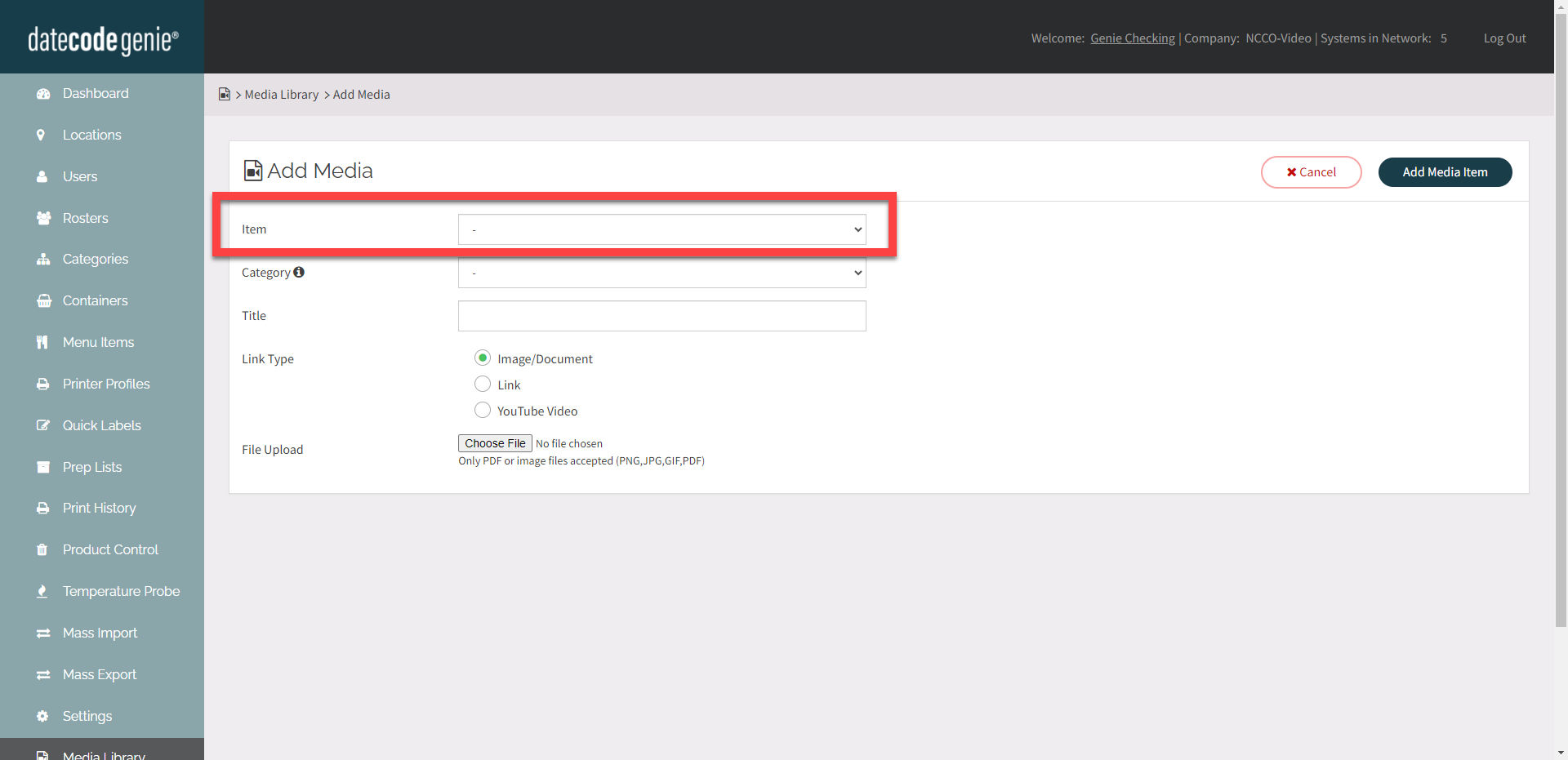
5. FACOLTATIVO: selezionare la categoria multimediale dal menu a discesa Categoria .
NOTA
Gli elementi multimediali possono essere assegnati a una sola categoria.
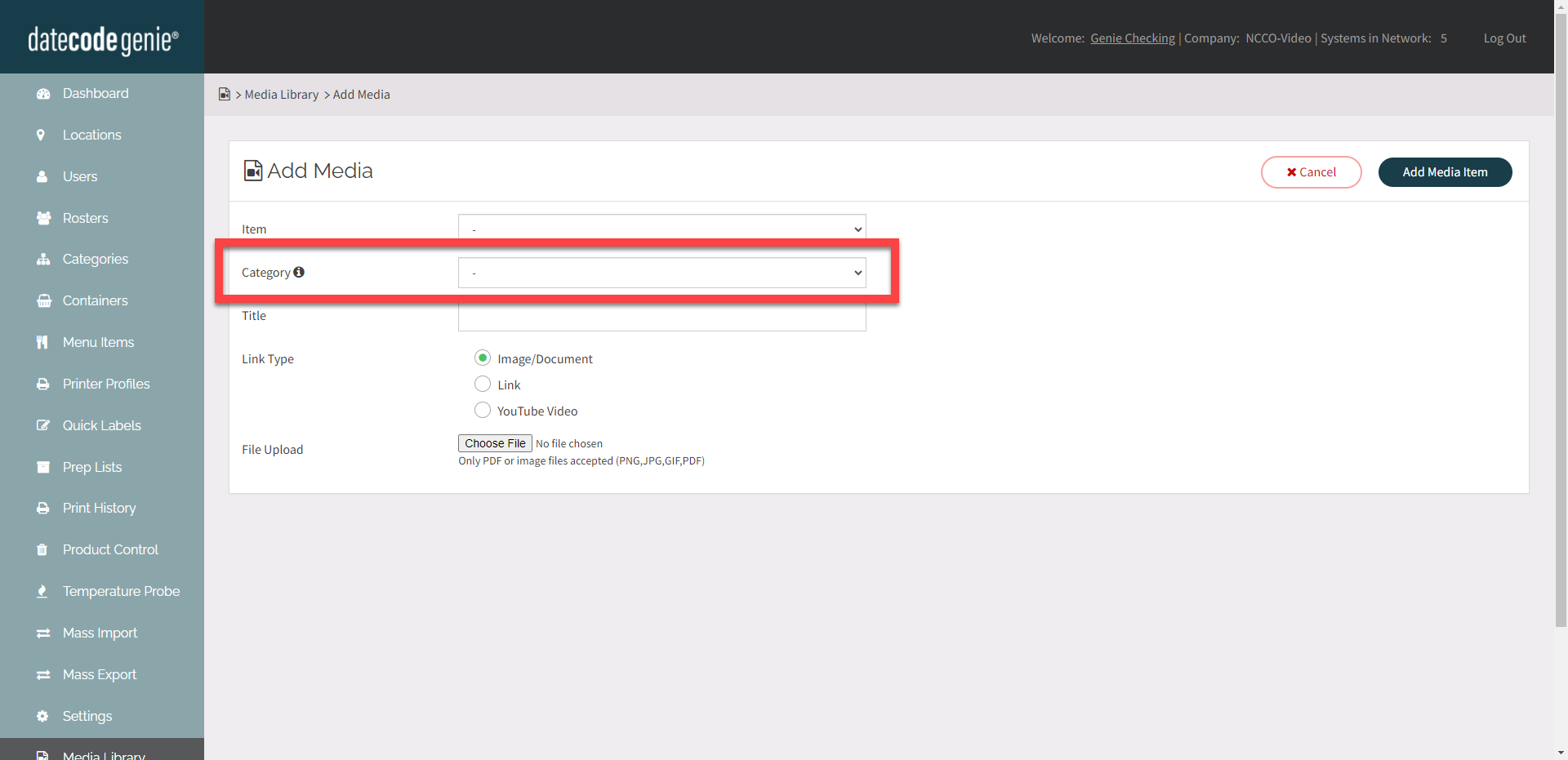
6. Inserisci il titolo .
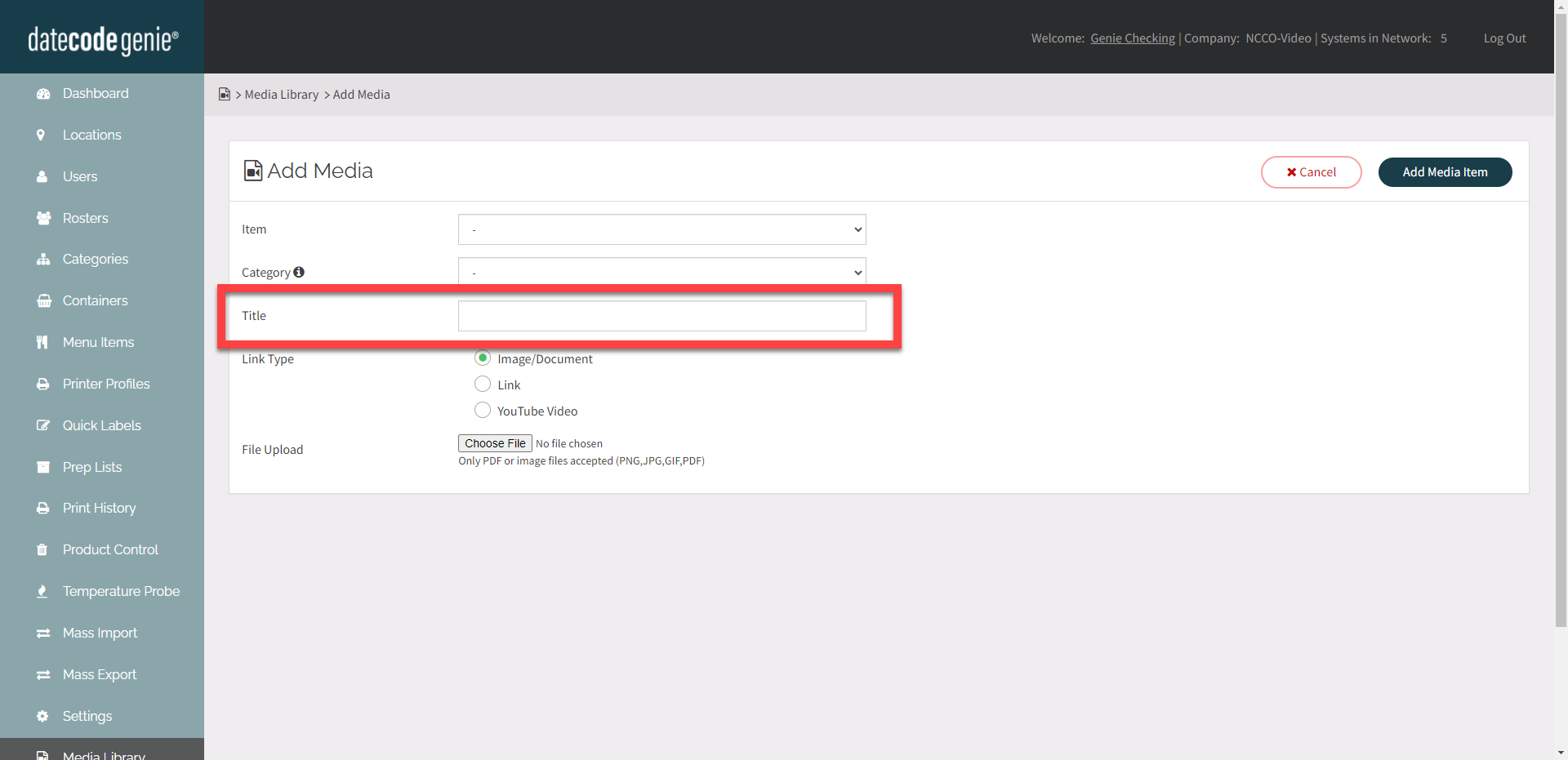
7. Selezionare il tipo di elemento multimediale da Tipo di collegamento .
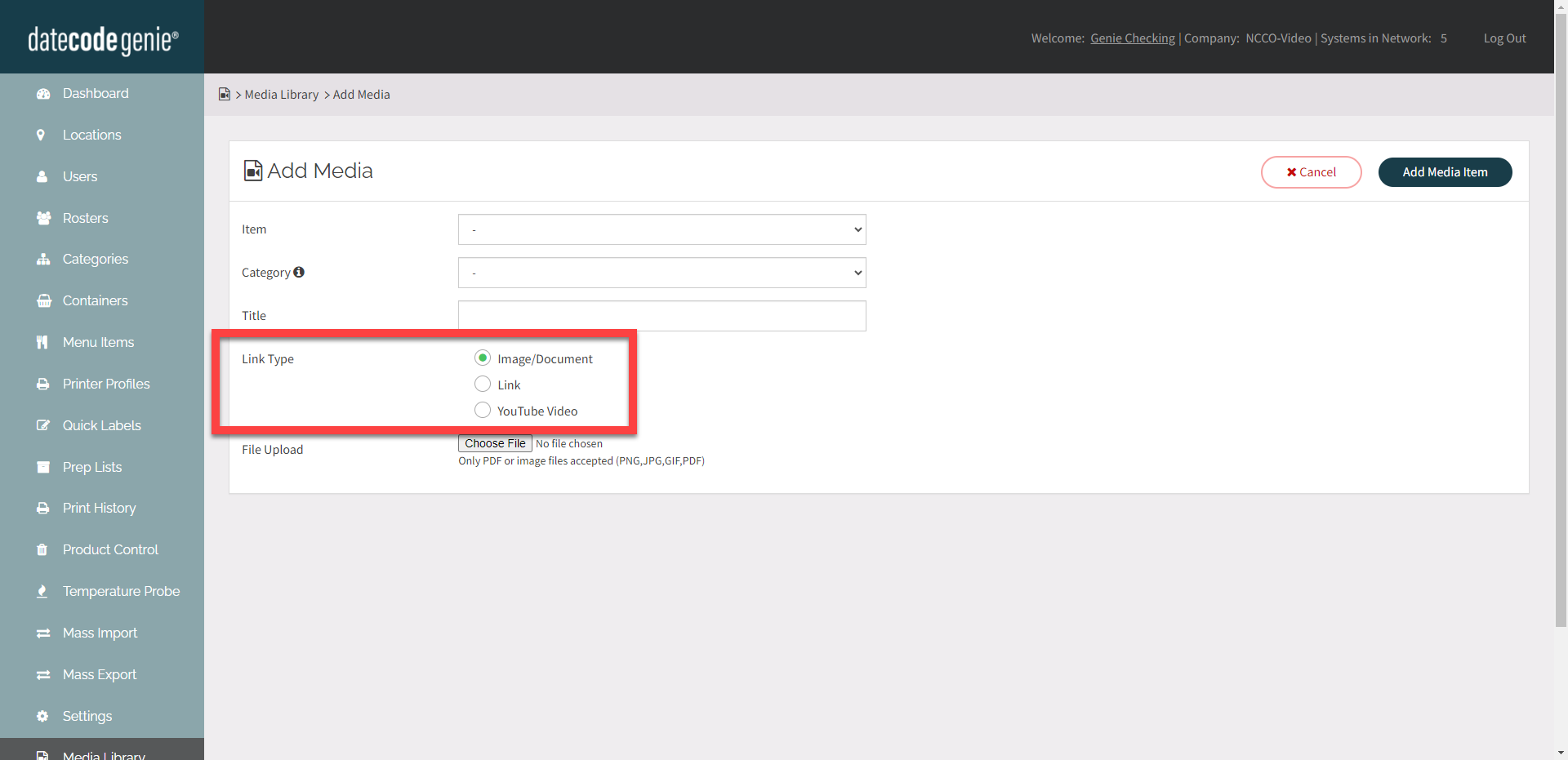
8. Aggiungi URL o carica file.
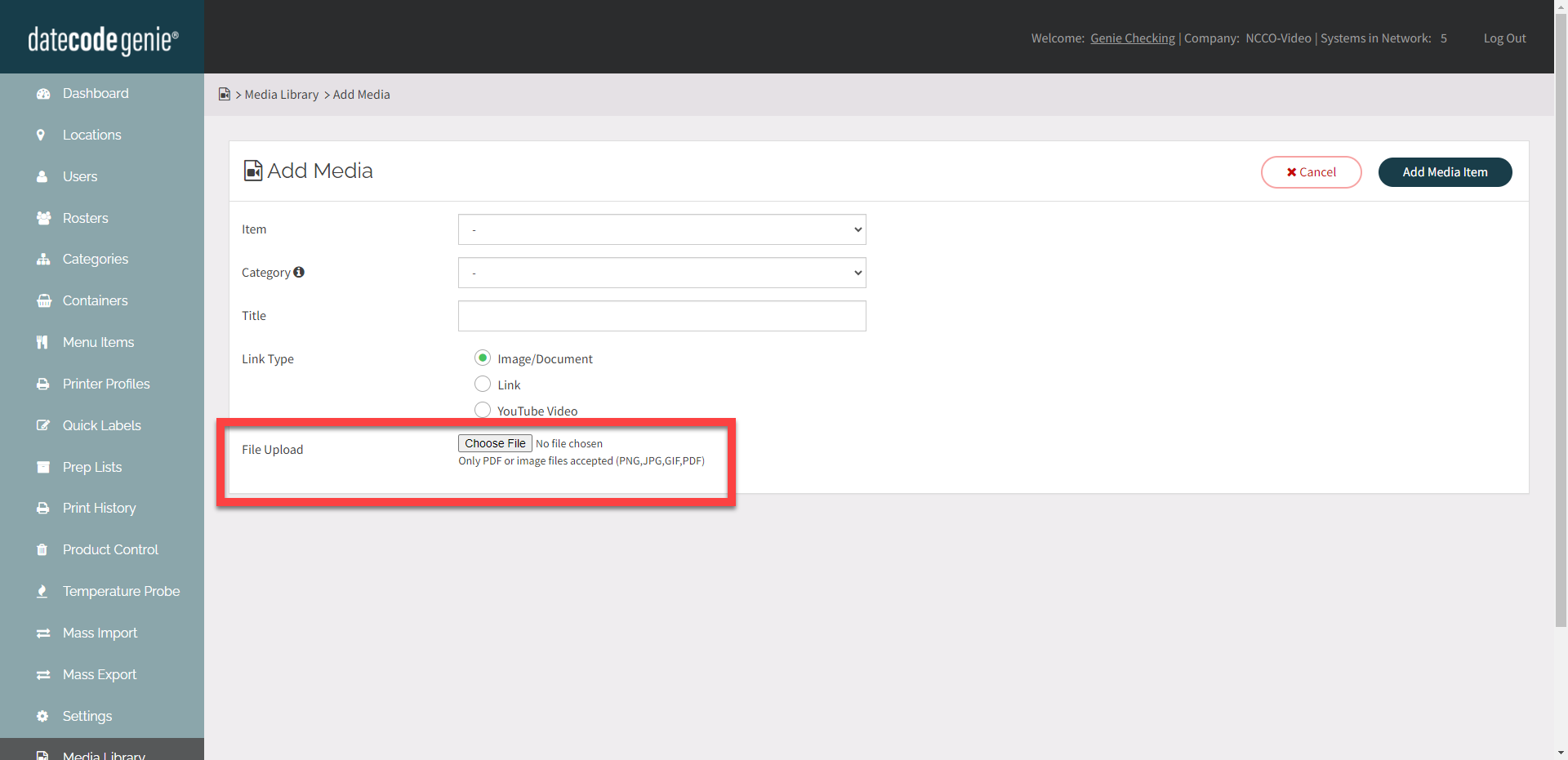 |
 |
9. Fare clic sul pulsante Aggiungi elemento multimediale .
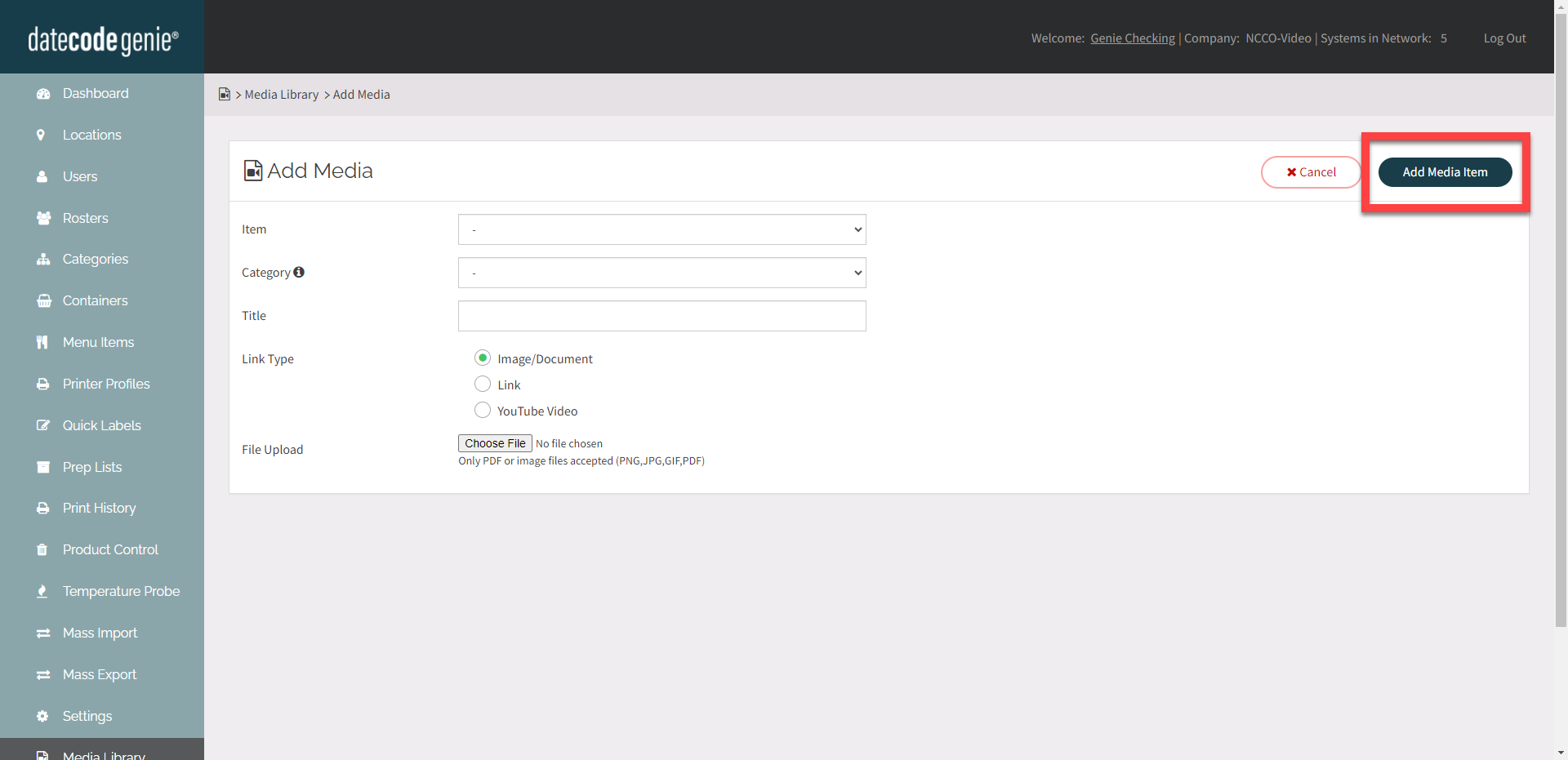
2. Scheda voci di menu
1. Accedi al portale su www.datecodegenie.com utilizzando il browser consigliato. Consulta Quale browser Internet dovrei usare per accedere al mio portale DateCodeGenie®?
2. Fare clic sulla scheda Voci di menu nella barra laterale.

3. Fare clic sul pulsante Modifica (icona della matita) per una voce di menu o creare una nuova voce, vedere Che cos'è una voce di menu e come si aggiunge o modifica?

4. Scorrere fino ad Allegati articolo .
NOTA
Ogni voce di menu può avere un file e due URL.
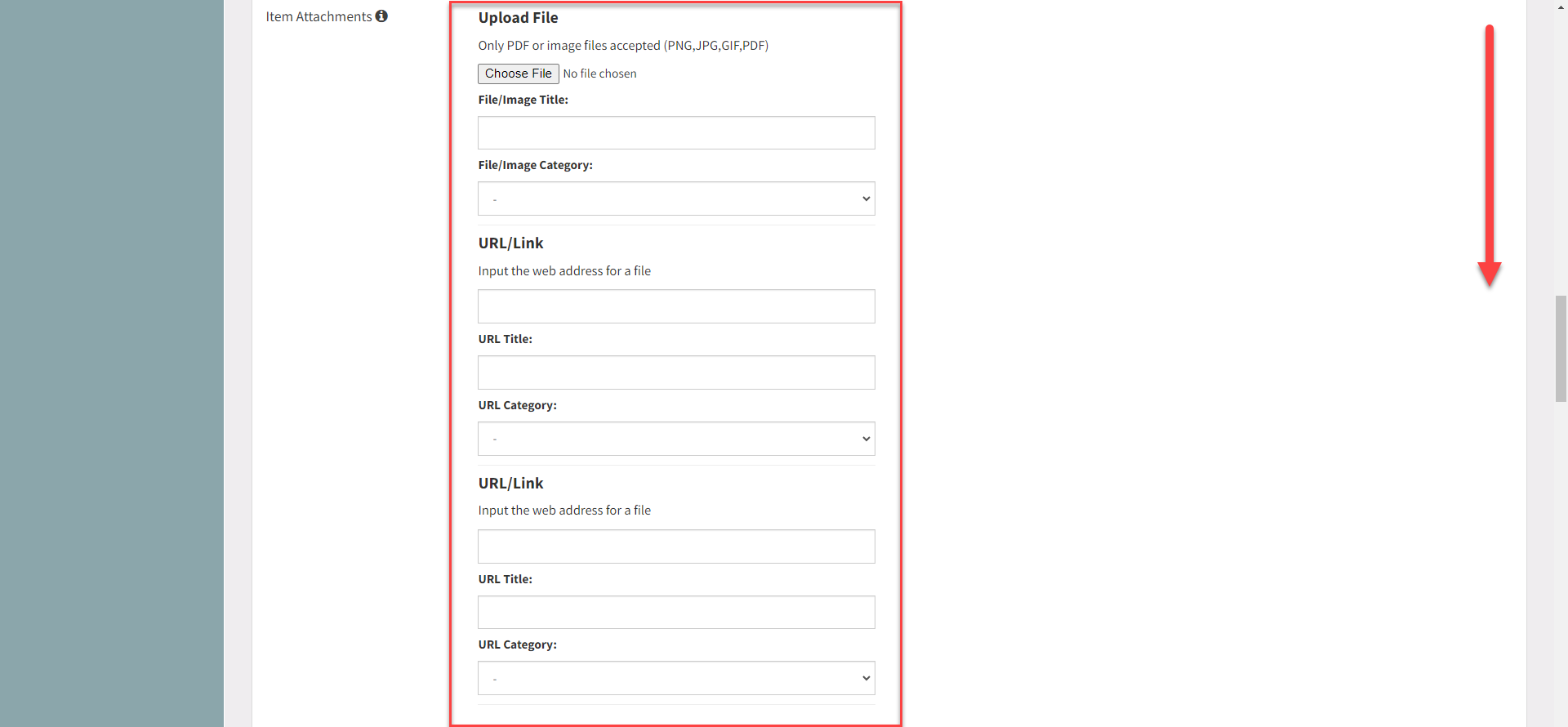
5. Carica file : fai clic sul pulsante Scegli file per scegliere un file dal tuo computer da caricare. Aggiungi il titolo del file/immagine o la categoria del file/immagine, se lo desideri.
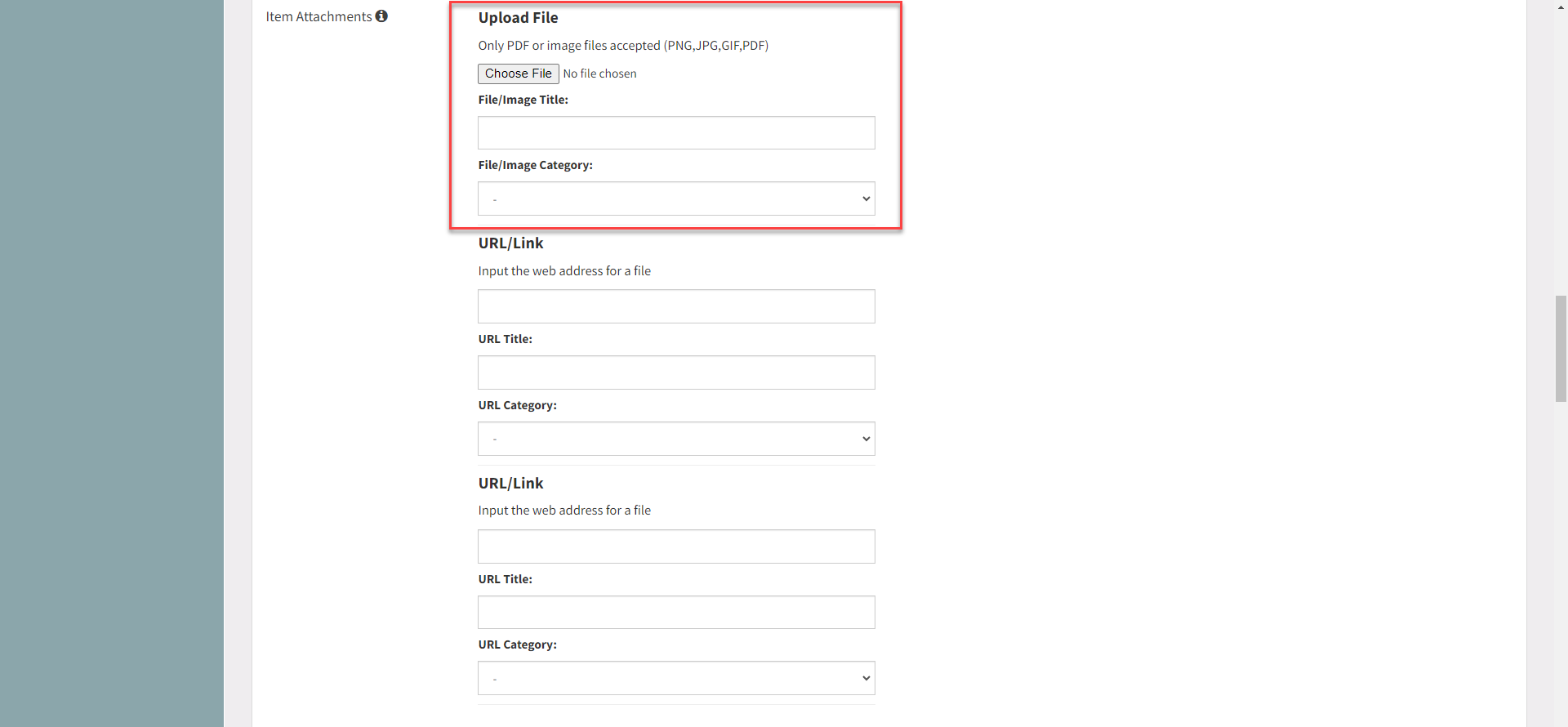
6. URL/Link : Inserisci l'URL nel campo sotto Inserisci l'indirizzo web di un file . Aggiungi il titolo dell'URL o la categoria dell'URL, se lo desideri.
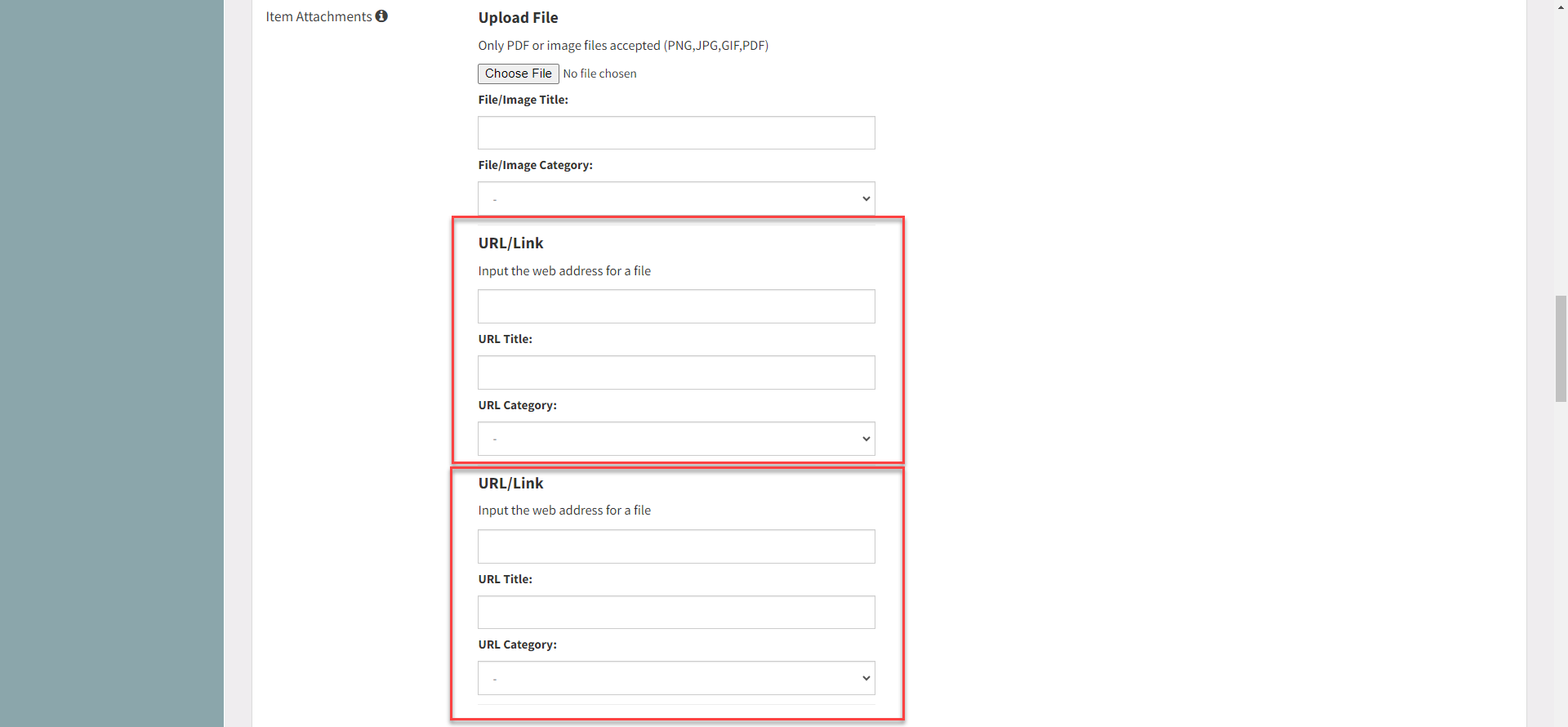
7. Scorrere fino a fare clic su Salva modifiche .

SUGGERIMENTI E TRUCCHI
- È buona norma aggiungere e gestire i file multimediali dalla libreria multimediale.
- Aggiungi categorie multimediali per organizzare gli elementi multimediali aggiunti, vedi Gestisci categorie multimediali


